Rumah >Tutorial mudah alih >telefon Android >Petua untuk menetapkan kata laluan dan masa skrin kunci komputer (melindungi privasi peribadi dan menjimatkan kuasa)
Petua untuk menetapkan kata laluan dan masa skrin kunci komputer (melindungi privasi peribadi dan menjimatkan kuasa)
- WBOYke hadapan
- 2024-05-01 18:04:071020semak imbas
Dengan perkembangan teknologi, komputer telah menjadi alat yang sangat diperlukan dalam kehidupan kita. Adalah penting untuk menetapkan kata laluan dan masa skrin kunci komputer dengan betul Ia bukan sahaja melindungi privasi kita, tetapi juga membantu kita menjimatkan tenaga. Untuk membantu pengguna mengurus tetapan penting ini dengan lebih baik, editor PHP Apple telah menyusun panduan terperinci. Daripada menetapkan kata laluan yang kukuh kepada mengoptimumkan masa skrin kunci, anda akan menemui petua praktikal untuk memastikan komputer anda selamat dan produktif. Datang dan ikuti editor untuk mengetahui lebih lanjut tentang kaedah tetapan ini untuk menjadikan pengurusan komputer anda lebih mudah!
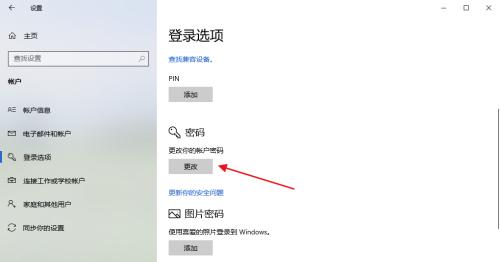
1. Pilih kata laluan keselamatan tinggi
-Memilih kata laluan keselamatan tinggi adalah penting untuk melindungi privasi peribadi.
-Sebagai contoh, hari lahir, elakkan menggunakan kata laluan yang terlalu ringkas, nombor telefon bimbit dan kata laluan lain yang mudah diteka.

-Untuk meningkatkan kerumitan kata laluan anda, gunakan gabungan huruf, nombor dan aksara khas.
-Tukar kata laluan anda dengan kerap untuk keselamatan yang lebih baik.
2. Tetapkan masa kunci skrin automatik
-Tetapkan masa kunci skrin automatik untuk melindungi keselamatan maklumat peribadi anda apabila anda meninggalkan komputer.
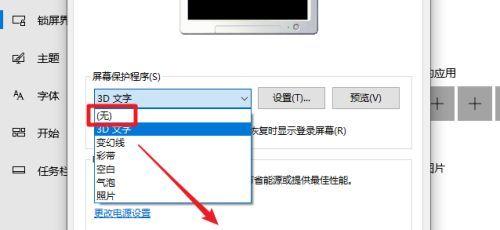
-Buka menu tetapan komputer dan cari tetapan "Skrin Kunci" dalam pilihan "Kuasa & Tidur".
-Pilih masa kunci skrin automatik yang sesuai Berdasarkan keperluan peribadi, adalah disyorkan untuk menetapkan masa tidak lebih daripada 15 minit.
3. Gunakan kata laluan dinamik
-Kata laluan dinamik ialah kaedah kata laluan yang lebih selamat.
-Cari pilihan "Kata Laluan Dinamik" dalam tetapan skrin kunci komputer.
-Hanya selepas memasukkan kata laluan dinamik yang betul anda boleh membuka kunci komputer dan menetapkan kata laluan dinamik yang boleh diterima melalui SMS atau e-mel.
4. Sediakan berbilang akaun
-Sediakan berbilang akaun pada komputer anda untuk mengurus dan melindungi maklumat peribadi dengan lebih baik.
-Tetapkan kebenaran dan tahap akses yang berbeza, buat akaun pentadbir dan akaun biasa.
-Gunakan akaun biasa untuk kegunaan harian, dan akaun pentadbir untuk tetapan sistem dan pemasangan perisian.
5. Dayakan fungsi penyelamat skrin
-Dayakan fungsi penyelamat skrin untuk mengunci skrin secara automatik apabila anda meninggalkan komputer.
- Cari pilihan "Screensaver" dalam tetapan komputer anda.
- Dan tetapkan masa automula dan perlindungan kata laluan, pilih penyelamat skrin yang sesuai.
6. Tukar kata laluan anda dengan kerap
-Menukar kata laluan anda dengan kerap ialah cara yang berkesan untuk memastikan maklumat anda selamat.
-Sebagai contoh, setiap bulan atau suku tahun, tetapkan selang masa peringatan perubahan kata laluan.
-Tukar kata laluan anda dengan segera untuk meningkatkan keselamatan sistem apabila masa peringatan pertukaran kata laluan tiba.
7. Gunakan pengecaman cap jari atau teknologi pengecaman muka
-Sesetengah komputer atau telefon mudah alih canggih menyokong pengecaman cap jari atau teknologi pengecaman muka.
-Cari pilihan "Biometrik" dalam tetapan komputer anda.
-Untuk lebih kemudahan dan keselamatan semasa membuka kunci, konfigurasikan cap jari atau maklumat pengecaman muka anda.
8. Sediakan penyelamat skrin yang dilindungi kata laluan
-Pilih pilihan yang memerlukan kata laluan untuk membuka kunci semasa menyediakan penyelamat skrin.
-Anda hanya boleh mengakses komputer dengan memasukkan kata laluan yang betul, dengan cara ini selepas penyelamat skrin diaktifkan.
9. Gunakan fungsi kunci jauh
-Anda boleh mengunci komputer dari jauh melalui telefon mudah alih anda atau peranti lain menyokong fungsi kunci jauh.
- Cari pilihan "Kunci Jauh" dalam tetapan.
-Dan ingat kata laluan buka kunci yang sepadan dan konfigurasikan tetapan kunci jauh sekiranya anda perlu membuka kunci komputer anda.
10. Tetapkan masa buka kunci automatik
-Tetapkan masa buka kunci automatik untuk membuka kunci skrin komputer secara automatik selepas tempoh masa.
- Cari pilihan "Buka Kunci" dalam tetapan komputer anda.
-Disarankan agar masa tetapan tidak melebihi 5 minit Pilih masa buka kunci automatik yang sesuai mengikut keperluan peribadi.
11. Gunakan pengesahan dua faktor
-Pengesahan dua faktor ialah cara yang lebih selamat untuk log masuk.
- Cari pilihan "Pengesahan dua faktor" dalam tetapan komputer anda.
-Dan konfigurasikan kaedah pengesahan yang sepadan, dayakan pengesahan dua faktor, cap jari, dsb., seperti kod pengesahan telefon mudah alih.
12. Kekunci pintasan skrin kunci
-Sesetengah komputer menyokong fungsi kekunci pintasan skrin kunci.
-Cari pilihan "Kekunci Pintasan" dalam tetapan komputer anda.
-Untuk mengunci komputer anda dengan cepat apabila diperlukan, tetapkan pintasan skrin kunci yang sesuai dengan anda.
13 Tetapkan skrin untuk mematikan masa secara automatik
-Tetapkan skrin untuk mematikan masa secara automatik untuk menjimatkan kuasa.
-Cari pilihan "Paparan" dalam tetapan komputer anda.
-Adalah disyorkan bahawa masa tetapan tidak boleh melebihi 5 minit, dan masa penutupan automatik yang sesuai harus dipilih mengikut keperluan peribadi.
14. Cipta kata laluan yang kukuh
-Mencipta kata laluan yang kukuh boleh meningkatkan keselamatan sistem.
- Gunakan penjana kata laluan atau pengurus kata laluan untuk mencipta kata laluan kukuh rawak.
-Elakkan kebocoran atau kehilangan, dan simpan kata laluan yang kukuh dengan betul.
Lima belas,
Kami boleh melindungi privasi peribadi dan menjimatkan tenaga dengan menetapkan kata laluan dan masa skrin kunci komputer dengan betul. Menggunakan kata laluan dinamik, menetapkan masa kunci skrin automatik, menetapkan berbilang akaun, mendayakan fungsi penyelamat skrin dan teknik tetapan lain boleh menjadikan komputer kita lebih selamat dan memilih kata laluan dengan keselamatan yang tinggi. Kami juga boleh menggunakan pengecaman cap jari atau teknologi pengecaman muka untuk menyediakan penyelamat skrin yang dilindungi kata laluan, dan pada masa yang sama, menggunakan fungsi kunci jauh untuk meningkatkan keselamatan komputer. Mencipta kata laluan yang kukuh juga merupakan langkah penting dalam melindungi maklumat peribadi anda Ingat untuk menukar kata laluan anda dengan kerap, tetapkan masa untuk skrin dimatikan secara automatik dan gunakan pengesahan dua faktor. Kami boleh mengurus kata laluan dan masa skrin kunci komputer dengan lebih baik, serta meningkatkan keselamatan dan kecekapan penggunaan komputer melalui teknik tetapan ini.
Atas ialah kandungan terperinci Petua untuk menetapkan kata laluan dan masa skrin kunci komputer (melindungi privasi peribadi dan menjimatkan kuasa). Untuk maklumat lanjut, sila ikut artikel berkaitan lain di laman web China PHP!
Artikel berkaitan
Lihat lagi- Bagaimana untuk melaksanakan dalam PHP untuk menghantar kod pengesahan telefon mudah alih dan pemberitahuan e-mel apabila pengguna mendaftar, dan menghantar peringatan SMS
- Kaedah pelaksanaan pengesahan telefon bimbit pengguna dan fungsi pemberitahuan SMS membangunkan sistem beli-belah runcit menggunakan PHP
- Bagaimana untuk mengalih keluar kata laluan skrin kunci pada telefon mudah alih Huawei
- Bagaimana untuk membuka kunci kata laluan skrin menggunakan Wizard Flash
- Langkah terperinci untuk menukar kata laluan skrin kunci pada telefon mudah alih Huawei

